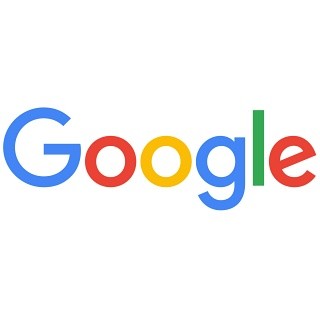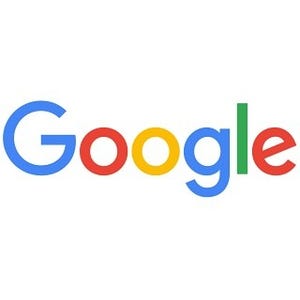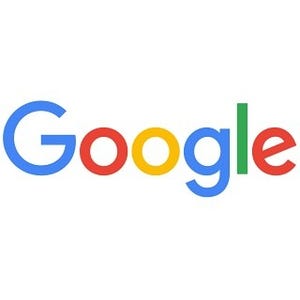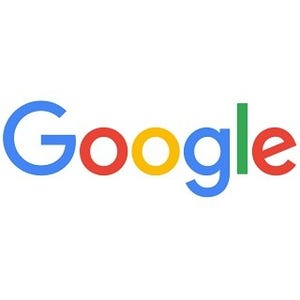| この連載では、Google検索やGooleの各種サービスを便利に使う小技を紹介していきます。 【バックナンバー】Googleお役立ちテクニック |
|---|
Google検索の結果は、誰が入力して同じ結果が返ってくるわけではありません。普段よく見ているWenページや検索履歴、現在地などによって、検索結果がパーソナライズされています。
たとえば「カフェ」で検索すると、今いる場所の近くにあるカフェが表示されます。これは、現在地にもとづいて検索結果がカスタマイズされているからです。同じ「カフェ」で検索しても、違う場所にいれば違う結果が表示されます。また、Webページの閲覧履歴や検索履歴によっても、検索結果の上位に表示されるページや広告が入れ替わることもあります。
このように、ユーザーごとに検索結果がカスタマイズされる機能が「プライベート検索結果」です。プライベート検索結果には、GoogleのSNSである「Google+」でフォローしている人の投稿なども表示されます。
プライベート検索結果をやめるとどうなるでしょう。プライベート検索結果は人によっては便利ですが、パーソナライズされていない検索結果を見たいこともあるでしょう。プライベート検索から非プライベート検索へ切り替えるには、検索結果の右上にある「プライベート検索結果を表示しない」をクリックします。すると、プライベート検索結果ではなく、通常の検索結果が表示されます。
ところで、プライベート検索結果を表示したくないときは、「検索の設定」画面で設定を変更できます。検索結果の右上に表示される「歯車」のアイコンをクリックして、「検索設定」を選択します。
プライベート検索結果は、過去に閲覧したWebページや検索結果によってもパーソナライズされます。これらも無効にしたいときは、前回紹介した「検索や閲覧のアクティビティ」を削除(有効にしている場合のみ)することで、影響を防ぐことができるでしょう。
ブラウザに搭載されているプライバシーモードを使うと、プライベート検索は自動で無効になります。プライバシーモードは、ブラウザによって呼び出し方が異なりますが、たとえばChromeブラウザなら「Ctrl」+「Shift」+「N」(Macは「command」+「shift」+「N」)キーで、シークレットウィンドウを表示できます。
現在地を変更する
プライベート検索結果をオンにしているのに、現在地と関係ない場所の検索結果が表示されているときは、現在地情報を変更するとよいでしょう。
検索結果ページの一番下までスクロールすると、Googleが認識した現在地が表示されています。この現在地は IP アドレス、ロケーション履歴、または Wi-Fi接続に基づいています。現在地を更新するには「正確な現在地を使用」、または「現在地を更新」をクリックします。